مؤلف:
Clyde Lopez
تاريخ الخلق:
21 تموز 2021
تاريخ التحديث:
1 تموز 2024
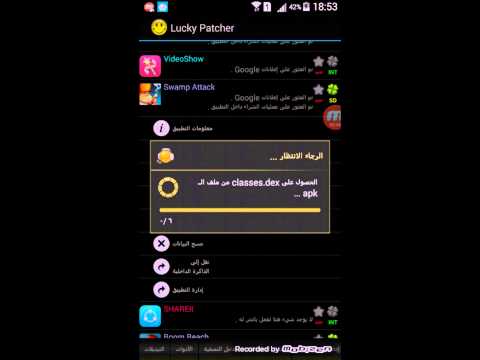
المحتوى
- خطوات
- الطريقة 1 من 5: تعطيل التحقق من الترخيص
- الطريقة الثانية من 5: إزالة إعلانات Google
- الطريقة الثالثة من 5: تثبيت التصحيحات المخصصة
- الطريقة 4 من 5: تغيير دقة التطبيق
- الطريقة الخامسة من 5: إنشاء ملف APK معدل
ستوضح لك هذه المقالة كيفية استخدام Lucky Patcher على هاتف Android الخاص بك. يتيح لك Lucky Patcher تعديل التطبيقات لتعطيل التحقق من الترخيص وإزالة إعلانات Google وتثبيت التصحيحات المخصصة وتغيير الأذونات وإنشاء ملفات APK. لتعديل التطبيقات باستخدام Lucky Patcher ، فأنت بحاجة إلى هاتف Android متجذر.
خطوات
الطريقة 1 من 5: تعطيل التحقق من الترخيص
 1 قم بعمل روت لجهاز Android الخاص بك. لتكون قادرًا على تعديل التطبيقات من خلال Lucky Patcher ، فأنت بحاجة إلى هاتف يعمل بنظام Android. تختلف عملية التجذير لكل جهاز يعمل بنظام Android ، وفي عملية الحصول على حقوق المستخدم المتميز ، قد يفشل الهاتف ، وسيكون الضمان الخاص بالهاتف الجذر باطلاً. اتبع أحدث التعليمات واستمر بحذر شديد.
1 قم بعمل روت لجهاز Android الخاص بك. لتكون قادرًا على تعديل التطبيقات من خلال Lucky Patcher ، فأنت بحاجة إلى هاتف يعمل بنظام Android. تختلف عملية التجذير لكل جهاز يعمل بنظام Android ، وفي عملية الحصول على حقوق المستخدم المتميز ، قد يفشل الهاتف ، وسيكون الضمان الخاص بالهاتف الجذر باطلاً. اتبع أحدث التعليمات واستمر بحذر شديد. - لمزيد من المعلومات ، اقرأ مقال "كيفية الحصول على حقوق المستخدم المتميز على Android بدون جهاز كمبيوتر".
 2 افتح Lucky Patcher من خلال النقر على أيقونة الرموز التعبيرية الصفراء. بعد ذلك ، سترى قائمة بالتطبيقات المثبتة على هاتفك.
2 افتح Lucky Patcher من خلال النقر على أيقونة الرموز التعبيرية الصفراء. بعد ذلك ، سترى قائمة بالتطبيقات المثبتة على هاتفك.  3 انقر فوق التطبيق الذي تريد قطع التحقق من الترخيص منه. ستظهر قائمة بخيارات متنوعة على الشاشة.
3 انقر فوق التطبيق الذي تريد قطع التحقق من الترخيص منه. ستظهر قائمة بخيارات متنوعة على الشاشة.  4 مقبض قائمة التصحيحلعرض قائمة التصحيحات التي يمكن تطبيقها على التطبيق.
4 مقبض قائمة التصحيحلعرض قائمة التصحيحات التي يمكن تطبيقها على التطبيق. 5 مقبض إزالة فحص الترخيصلعرض خيارات مختلفة لتعطيل فحص الترخيص.
5 مقبض إزالة فحص الترخيصلعرض خيارات مختلفة لتعطيل فحص الترخيص. 6 حدد التصحيح الذي تريد استخدامه عن طريق تحديد مربع الاختيار المقابل.
6 حدد التصحيح الذي تريد استخدامه عن طريق تحديد مربع الاختيار المقابل. 7 مقبض تطبيقلتصحيح التطبيق لإزالة فحص الترخيص. قد تستغرق هذه العملية عدة دقائق.
7 مقبض تطبيقلتصحيح التطبيق لإزالة فحص الترخيص. قد تستغرق هذه العملية عدة دقائق.  8 مقبض حسنا. في حالة نجاح التثبيت ، سترى نافذة تحتوي على نتائج التثبيت. انقر فوق "موافق" للمتابعة.
8 مقبض حسنا. في حالة نجاح التثبيت ، سترى نافذة تحتوي على نتائج التثبيت. انقر فوق "موافق" للمتابعة.
الطريقة الثانية من 5: إزالة إعلانات Google
 1 قم بعمل روت لجهاز Android الخاص بك. لتكون قادرًا على تعديل التطبيقات من خلال Lucky Patcher ، فأنت بحاجة إلى هاتف يعمل بنظام Android. تختلف عملية التجذير لكل جهاز يعمل بنظام Android ، وفي عملية الحصول على حقوق المستخدم المتميز ، قد يفشل الهاتف ، وهذا يؤدي أيضًا إلى فقدان الضمان. اتبع أحدث التعليمات وتابع بحذر شديد.
1 قم بعمل روت لجهاز Android الخاص بك. لتكون قادرًا على تعديل التطبيقات من خلال Lucky Patcher ، فأنت بحاجة إلى هاتف يعمل بنظام Android. تختلف عملية التجذير لكل جهاز يعمل بنظام Android ، وفي عملية الحصول على حقوق المستخدم المتميز ، قد يفشل الهاتف ، وهذا يؤدي أيضًا إلى فقدان الضمان. اتبع أحدث التعليمات وتابع بحذر شديد. - لمزيد من المعلومات ، اقرأ مقال "كيفية الحصول على حقوق المستخدم المتميز على Android بدون جهاز كمبيوتر".
 2 افتح Lucky Patcher من خلال النقر على أيقونة الرموز التعبيرية الصفراء. بعد ذلك ، سترى قائمة بالتطبيقات المثبتة على هاتفك.
2 افتح Lucky Patcher من خلال النقر على أيقونة الرموز التعبيرية الصفراء. بعد ذلك ، سترى قائمة بالتطبيقات المثبتة على هاتفك.  3 اضغط على التطبيق الذي تريد إزالة إعلانات Google منه.
3 اضغط على التطبيق الذي تريد إزالة إعلانات Google منه. 4 مقبض قائمة التصحيحلعرض قائمة التصحيحات التي يمكن تطبيقها على التطبيق.
4 مقبض قائمة التصحيحلعرض قائمة التصحيحات التي يمكن تطبيقها على التطبيق. 5 مقبض ازالة الاعلانات. سيتم فتح قائمة بخيارين.
5 مقبض ازالة الاعلانات. سيتم فتح قائمة بخيارين.  6 مقبض إزالة الإعلانات مع التصحيح. هذا هو الخيار الأول في القائمة المنبثقة.
6 مقبض إزالة الإعلانات مع التصحيح. هذا هو الخيار الأول في القائمة المنبثقة.  7 مقبض تطبيقلتصحيح تطبيق مزيل الإعلانات. قد تستغرق هذه العملية عدة دقائق.
7 مقبض تطبيقلتصحيح تطبيق مزيل الإعلانات. قد تستغرق هذه العملية عدة دقائق.  8 مقبض حسنا. في حالة نجاح التثبيت ، سترى نافذة تحتوي على نتائج التثبيت. انقر فوق "موافق" للمتابعة.
8 مقبض حسنا. في حالة نجاح التثبيت ، سترى نافذة تحتوي على نتائج التثبيت. انقر فوق "موافق" للمتابعة.
الطريقة الثالثة من 5: تثبيت التصحيحات المخصصة
 1 قم بعمل روت لجهاز Android الخاص بك. لتكون قادرًا على تعديل التطبيقات من خلال Lucky Patcher ، فأنت بحاجة إلى هاتف يعمل بنظام Android. تختلف عملية التجذير لكل جهاز يعمل بنظام Android ، وفي عملية الحصول على حقوق المستخدم المتميز ، قد يفشل الهاتف ، وهذا يؤدي أيضًا إلى فقدان ضمان الشركة المصنعة. اتبع أحدث التعليمات وتابع بحذر شديد.
1 قم بعمل روت لجهاز Android الخاص بك. لتكون قادرًا على تعديل التطبيقات من خلال Lucky Patcher ، فأنت بحاجة إلى هاتف يعمل بنظام Android. تختلف عملية التجذير لكل جهاز يعمل بنظام Android ، وفي عملية الحصول على حقوق المستخدم المتميز ، قد يفشل الهاتف ، وهذا يؤدي أيضًا إلى فقدان ضمان الشركة المصنعة. اتبع أحدث التعليمات وتابع بحذر شديد. - لمزيد من المعلومات ، اقرأ مقال "كيفية الحصول على حقوق المستخدم المتميز على Android بدون جهاز كمبيوتر".
 2 افتح Lucky Patcher من خلال النقر على أيقونة الرموز التعبيرية الصفراء. سيعرض هذا قائمة بالتطبيقات المثبتة على الهاتف.
2 افتح Lucky Patcher من خلال النقر على أيقونة الرموز التعبيرية الصفراء. سيعرض هذا قائمة بالتطبيقات المثبتة على الهاتف.  3 اضغط على التطبيق الذي تريد تطبيق التصحيح المخصص عليه.
3 اضغط على التطبيق الذي تريد تطبيق التصحيح المخصص عليه. 4 مقبض قائمة التصحيحلعرض قائمة التصحيحات التي يمكن تطبيقها على التطبيق.
4 مقبض قائمة التصحيحلعرض قائمة التصحيحات التي يمكن تطبيقها على التطبيق. 5 مقبض والتصحيح المخصصة. قد تظهر قائمة تصحيح المستخدم على الشاشة. في حالة توفر تصحيح مخصص واحد فقط ، سيُطلب منك تأكيد تثبيت التصحيح المخصص.
5 مقبض والتصحيح المخصصة. قد تظهر قائمة تصحيح المستخدم على الشاشة. في حالة توفر تصحيح مخصص واحد فقط ، سيُطلب منك تأكيد تثبيت التصحيح المخصص. - لتنزيل أحدث التصحيحات المخصصة ، انقر على "⋮" في الزاوية اليمنى العليا من الشاشة وحدد عنصر القائمة "تنزيل التصحيحات المخصصة".
 6 حدد التصحيح الذي تريد تطبيقه. سترى نافذة منبثقة تصف إجراءات التصحيح.
6 حدد التصحيح الذي تريد تطبيقه. سترى نافذة منبثقة تصف إجراءات التصحيح.  7 مقبض تطبيقلتطبيق التصحيح المخصص. قد تستغرق هذه العملية عدة دقائق.
7 مقبض تطبيقلتطبيق التصحيح المخصص. قد تستغرق هذه العملية عدة دقائق.  8 مقبض حسنا. في حالة نجاح التثبيت ، سترى نافذة تحتوي على نتائج التثبيت. انقر فوق "موافق" للمتابعة.
8 مقبض حسنا. في حالة نجاح التثبيت ، سترى نافذة تحتوي على نتائج التثبيت. انقر فوق "موافق" للمتابعة.
الطريقة 4 من 5: تغيير دقة التطبيق
 1 قم بعمل روت لجهاز Android الخاص بك. لتكون قادرًا على تعديل التطبيقات من خلال Lucky Patcher ، فأنت بحاجة إلى هاتف يعمل بنظام Android. تختلف عملية التجذير لكل جهاز يعمل بنظام Android ، وفي عملية الحصول على حقوق المستخدم المتميز ، قد يفشل الهاتف ، وسيكون الضمان الخاص بالهاتف الجذر باطلاً. اتبع أحدث التعليمات وتابع بحذر شديد.
1 قم بعمل روت لجهاز Android الخاص بك. لتكون قادرًا على تعديل التطبيقات من خلال Lucky Patcher ، فأنت بحاجة إلى هاتف يعمل بنظام Android. تختلف عملية التجذير لكل جهاز يعمل بنظام Android ، وفي عملية الحصول على حقوق المستخدم المتميز ، قد يفشل الهاتف ، وسيكون الضمان الخاص بالهاتف الجذر باطلاً. اتبع أحدث التعليمات وتابع بحذر شديد. - لمزيد من المعلومات ، اقرأ مقال "كيفية الحصول على حقوق المستخدم المتميز على Android بدون جهاز كمبيوتر".
 2 افتح Lucky Patcher من خلال النقر على أيقونة الرموز التعبيرية الصفراء. بعد ذلك ، سترى قائمة بالتطبيقات المثبتة على هاتفك.
2 افتح Lucky Patcher من خلال النقر على أيقونة الرموز التعبيرية الصفراء. بعد ذلك ، سترى قائمة بالتطبيقات المثبتة على هاتفك.  3 اضغط على التطبيق الذي تريد تطبيق التصحيح المخصص عليه.
3 اضغط على التطبيق الذي تريد تطبيق التصحيح المخصص عليه. 4 مقبض قائمة التصحيحلعرض قائمة التصحيحات التي يمكن تطبيقها على التطبيق.
4 مقبض قائمة التصحيحلعرض قائمة التصحيحات التي يمكن تطبيقها على التطبيق. 5 مقبض تغيير الأذوناتلعرض قائمة الأذونات.
5 مقبض تغيير الأذوناتلعرض قائمة الأذونات. 6 اضغط على الأذونات الفردية. إذا كان وصف الدقة أخضر ، فسيتم تمكين الدقة. إذا كان أحمر - يتم تعطيل الإذن.
6 اضغط على الأذونات الفردية. إذا كان وصف الدقة أخضر ، فسيتم تمكين الدقة. إذا كان أحمر - يتم تعطيل الإذن.  7 مقبض تطبيقلإعادة تشغيل التطبيق بأذونات متغيرة.
7 مقبض تطبيقلإعادة تشغيل التطبيق بأذونات متغيرة.
الطريقة الخامسة من 5: إنشاء ملف APK معدل
 1 قم بعمل روت لجهاز Android الخاص بك. لتكون قادرًا على تعديل التطبيقات من خلال Lucky Patcher ، فأنت بحاجة إلى هاتف يعمل بنظام Android. تختلف عملية التجذير لكل جهاز يعمل بنظام Android ، وفي عملية الحصول على حقوق المستخدم المتميز ، قد يفشل الهاتف ، كما أنه سيلغي ضمان الهاتف. اتبع أحدث التعليمات وتابع بحذر شديد.
1 قم بعمل روت لجهاز Android الخاص بك. لتكون قادرًا على تعديل التطبيقات من خلال Lucky Patcher ، فأنت بحاجة إلى هاتف يعمل بنظام Android. تختلف عملية التجذير لكل جهاز يعمل بنظام Android ، وفي عملية الحصول على حقوق المستخدم المتميز ، قد يفشل الهاتف ، كما أنه سيلغي ضمان الهاتف. اتبع أحدث التعليمات وتابع بحذر شديد. - لمزيد من المعلومات ، اقرأ مقال "كيفية الحصول على حقوق المستخدم المتميز على Android بدون جهاز كمبيوتر".
 2 افتح Lucky Patcher من خلال النقر على أيقونة الرموز التعبيرية الصفراء. بعد ذلك ، سترى قائمة بالتطبيقات المثبتة على هاتفك.
2 افتح Lucky Patcher من خلال النقر على أيقونة الرموز التعبيرية الصفراء. بعد ذلك ، سترى قائمة بالتطبيقات المثبتة على هاتفك.  3 انقر فوق التطبيق الذي تريد إنشاء ملف APK معدل له.
3 انقر فوق التطبيق الذي تريد إنشاء ملف APK معدل له. 4 حدد اختيارا إنشاء APK معدل مباشرة بعد بدء التطبيق.
4 حدد اختيارا إنشاء APK معدل مباشرة بعد بدء التطبيق. 5 اختر التصحيح الذي تريد تطبيقه على ملف APK. ستظهر قائمة بالتصحيحات على الشاشة ، سيؤدي تثبيتها إلى إنشاء ملف APK معدل.
5 اختر التصحيح الذي تريد تطبيقه على ملف APK. ستظهر قائمة بالتصحيحات على الشاشة ، سيؤدي تثبيتها إلى إنشاء ملف APK معدل.  6 اضغط على الزر الأزرق إعادة بناء التطبيق في الجزء السفلي من الشاشة. سيتم إنشاء ملف APK معدل للتطبيق مع تصحيح مختلف مثبت من التطبيق الأصلي. ستكون جميع ملفات APK المعدلة في المجلد / sdcard / LuckyPatcher / معدلة /.
6 اضغط على الزر الأزرق إعادة بناء التطبيق في الجزء السفلي من الشاشة. سيتم إنشاء ملف APK معدل للتطبيق مع تصحيح مختلف مثبت من التطبيق الأصلي. ستكون جميع ملفات APK المعدلة في المجلد / sdcard / LuckyPatcher / معدلة /.  7 مقبض حسنالتأكيد إنشاء ملف APK. أو انقر فوق Go to File لفتح المجلد الذي يحتوي على ملف APK المعدل.
7 مقبض حسنالتأكيد إنشاء ملف APK. أو انقر فوق Go to File لفتح المجلد الذي يحتوي على ملف APK المعدل.



